[Windows 11] 「印刷スプーラーサービスが実行されていません。」と表示され印刷できない場合の対処方法
対象モデル
すべて
対象OS
Windows 11
Q. 質問
Windows11で「印刷スプーラーサービスが実行されていません。」と表示され印刷できません。対処方法を教えてください。
A. 回答
Print Spoolerサービスを「開始」してください。操作方法については下記を確認してください。
事前確認
Print Spoolerサービスは、印刷の順番などを管理しているサービスです。
Print Spoolerサービスが停止していると、印刷したいファイルのデータや印刷する順番などが保存されず、印刷できません。
-
 「スタート」ボタンをクリックして、検索窓に「サービス」と入力します。
「スタート」ボタンをクリックして、検索窓に「サービス」と入力します。
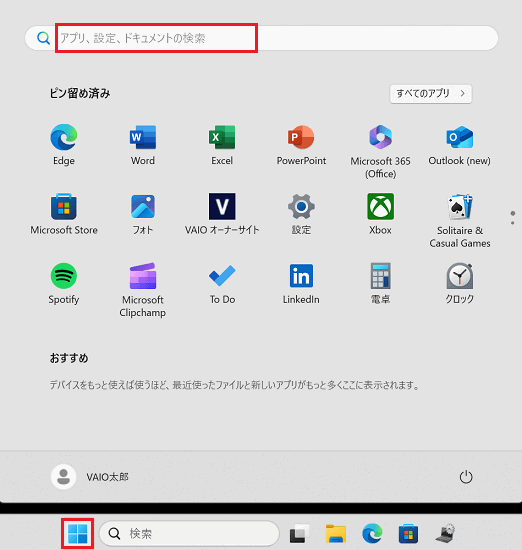
-
検索結果に「サービス」が表示されるのでクリックします。
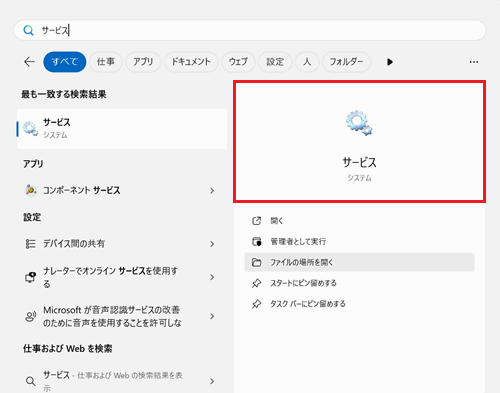
-
「サービス」の一覧が表示されます。
画面を下にスクロールして「名前」の列に表示されている「Print Spooler」を探し、ダブルクリックします。
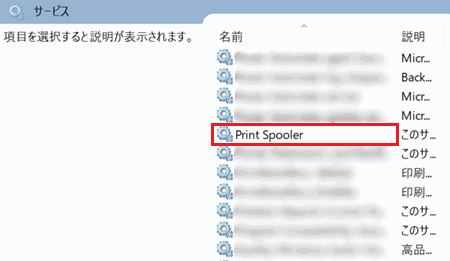
-
「Print Spoolerのプロパティ」画面が表示されます。
「サービスの状態」を確認します。
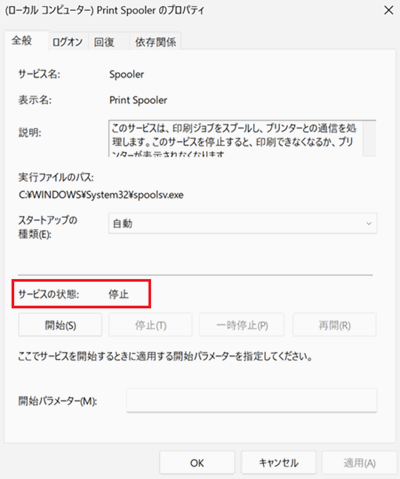
-
「停止」と表示されている場合:「開始」をクリックします。

-
「停止」以外が表示されている場合:1度「停止」をクリックした後に「開始」をクリックします。

-
-
「OK」をクリックして、画面を閉じます。
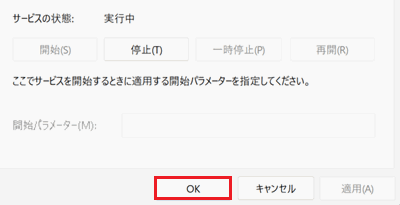
-
パソコンを再起動します。
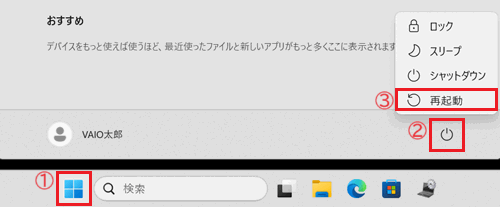
再起動後、印刷ができたら操作は完了です。